Исправить ошибку STATUS BREAKPOINT в браузере Chrome или Edge
Мы видим много ошибок в веб-браузерах, когда возникают какие-либо проблемы с сетью или веб-сайтом, к которому мы пытаемся получить доступ. Каждая ошибка имеет отдельный код. Пользователи Google Chrome и Microsoft Edge видят ошибку STATUS_BREAKPOINT. В этом руководстве у нас есть решения, как исправить ошибку STATUS_BREAKPOINT в Google Chrome и Microsoft Edge.
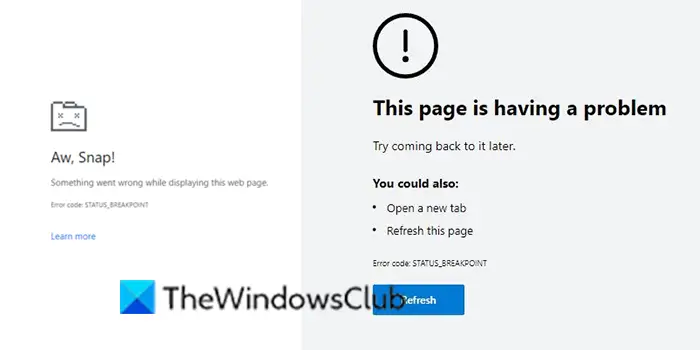
Что такое ошибка STATUS BREAKPOINT в Google Chrome и Microsoft Edge?
Ошибка STATUS_BREAKPOINT возникает в Google Chrome и Microsoft Edge, когда браузер не может обрабатывать запросы веб-страницы или веб-сайт имеет неверный дизайн. Это ошибка загрузки страницы, которую можно легко исправить.
Исправить ошибку STATUS BREAKPOINT в Chrome и Edge
Когда вы видите ошибки STATUS_BREAKPOINT в Google Chrome или Microsoft Edge, вы можете использовать следующие исправления для их устранения.
Программы для Windows, мобильные приложения, игры - ВСЁ БЕСПЛАТНО, в нашем закрытом телеграмм канале - Подписывайтесь:)
- Перезагрузить веб-страницу
- Проверьте подключение к Интернету
- Перезагрузите компьютер
- Очистить кеш браузера
- Отключить расширения в браузере
- Обновите Google Chrome и Microsoft Edge
Давайте углубимся в детали каждого метода.
1]Перезагрузите веб-страницу
Если вы видите ошибку STATUS_BREAKPOINT при доступе к веб-сайту, обновите веб-страницу и посмотрите, исчезла ли ошибка. Это просто ошибка загрузки страницы, которую можно исправить, обновив веб-страницу. Вы можете использовать кнопку «Обновить» на панели инструментов Chrome или Edge или использовать сочетание клавиш F5.
2]Проверьте подключение к Интернету.
Вы также увидите ошибку, если интернет-соединение нестабильно и не работает должным образом. Убедитесь, что подключение к Интернету работает нормально, зайдя на другие веб-сайты или проведя тесты скорости. Если интернет не работает, устраните проблемы с сетью. После этого попробуйте перезагрузить ту же страницу и проверьте, возникает ли ошибка снова или нет.
3]Перезагрузите компьютер
Иногда фоновые процессы или программы на вашем ПК могут мешать работе Chrome или Edge и вызывать ошибки загрузки страниц, такие как STATUS_BREAKPOINT. Вам нужно перезагрузить компьютер и посмотреть, исправлена ли ошибка или нет. Если нет, выполните следующие шаги
4]Очистить кеш браузера
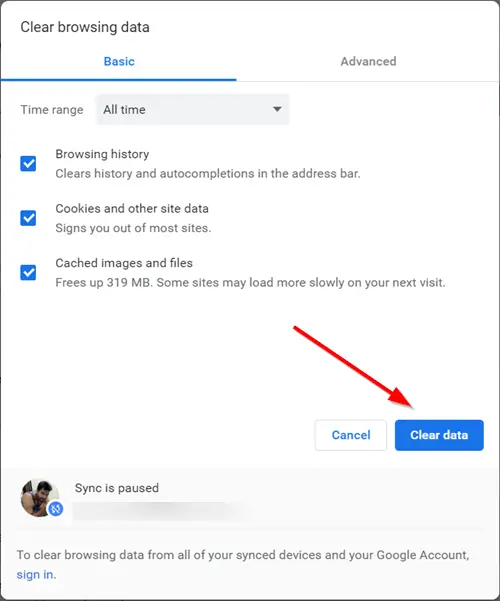
Иногда кеш в ваших браузерах также может нарушать работу веб-сайтов и приводить к ошибкам. Кэш и данные сайта хранятся на вашем ПК, чтобы веб-сайты загружались быстрее, чем они изначально загружались при многократном посещении. Вам необходимо очистить кеш в браузерах Chrome и Edge.
Чтобы очистить кеш в Google Chrome,
- Нажмите кнопку с тремя точками на панели инструментов Chrome.
- Выберите Дополнительные инструменты
- Нажмите «Очистить данные просмотра».
- Проверьте кнопки рядом с файлами cookie и другими побочными данными, а также с кэшированными изображениями и файлами.
- Нажмите Очистить данные
- Затем перезапустите браузер Chrome.
Чтобы очистить кеш в Microsoft Edge,
- Нажмите кнопку с тремя точками на панели инструментов и выберите «Настройки».
- Щелкните Конфиденциальность, поиск и службы.
- Перейдите в раздел «Очистить данные просмотра» и нажмите «Выбрать, что очистить».
- Проверьте кнопки рядом с файлами cookie и другими побочными данными, а также с кэшированными изображениями и файлами.
- Затем нажмите «Очистить сейчас».
- Перезапустите браузер
5]Отключить расширения в браузере
Расширения, которые вы устанавливаете в своих веб-браузерах, также могут быть причиной ошибки STATS_BREAKPOINT. Проверьте установленные расширения. Отключите все расширения, установленные в Chrome и Edge. Это может решить проблему. Затем включите каждое, одно за другим, чтобы выяснить, какое расширение вызывает проблему, и удалите это расширение.
Чтобы отключить расширения браузера в Chrome и Edge, щелкните значок «Расширения» на панели инструментов и выберите «Управление расширениями». Вы попадете на страницу расширений, где вы можете увидеть все расширения.
6]Обновите Google Chrome и Microsoft Edge

Другой способ решить эту проблему — обновить браузеры Chrome и Edge до последней версии. Ошибка также могла быть вызвана ошибками в предыдущих обновлениях. Обновление браузеров до последней версии исправляет ошибку.
Чтобы обновить Google Chrome,
- Нажмите кнопку с тремя точками на панели инструментов
- Выберите «Справка», а затем «О Google Chrome».
- Если установленная версия не является последней версией Google Chrome, браузер начнет автоматически проверять и обновлять ее.
Чтобы обновить Microsoft Edge,
- Нажмите на три точки на панели инструментов
- Перейти к справке и отзывам
- Выберите О Microsoft Edge
- Edge проверит наличие обновлений и установит их автоматически
Это разные способы, с помощью которых вы можете исправить ошибку STATUS_BREAKPOINT в Google Chrome и Microsoft Edge. Поскольку оба браузера основаны на Chromium, решения будут отлично работать на обоих для решения проблемы.
Как исправить STATUS BREAKPOINT в Chrome?
Вы можете перезагрузить веб-страницу, проверить подключение к Интернету, очистить кеш браузера, отключить расширения в браузере, обновить Google Chrome, чтобы исправить ошибку STATUS_BREAKPOINT в Chrome.
Чтение. Исправление ошибки 0xa0430721 при установке Edge или Chrome.
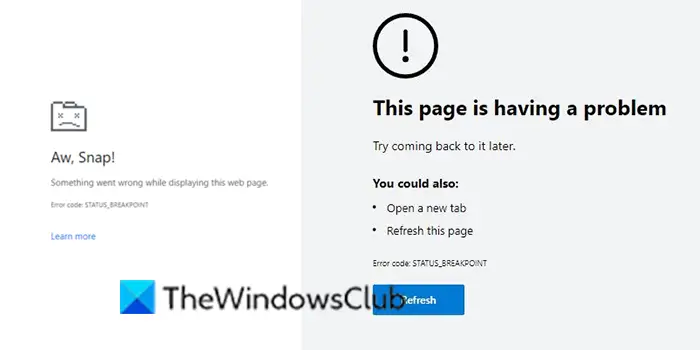
Программы для Windows, мобильные приложения, игры - ВСЁ БЕСПЛАТНО, в нашем закрытом телеграмм канале - Подписывайтесь:)